Il vostro iPhone e iPad sono lenti? Provate a cancellare la cache di qualche app e gioco per velocizzarlo in pochi step e ridarli nuova vita
La cache assume sempre un ruolo importante nell’utilizzo di un dispositivo e anche durante la navigazione web. Tutti i moderni sistemi utilizzano la memoria locale per archiviare alcuni file che poi sono accessibili velocemente senza scaricarli ogni volta da internet e perdere tempo e consumare traffico dati inutilmente.
Anche i moderni iPhone e iPad hanno una gestione avanzata della cache per far funzionare applicazioni e giochi al meglio, ma alcune volte la cache può creare problemi di funzionamento e caricamento che influiscono sul normale utilizzo con errori, caricamento lento e molto altro.
Questo influisce anche sulle prestazioni del vostro iPhone e iPad e se notate alcuni segni di lentezza nell’aprire applicazioni o giochi ma anche lentezza nel caricare le pagine internet forse è meglio agire sulla cache per risolvere parte dei problemi.
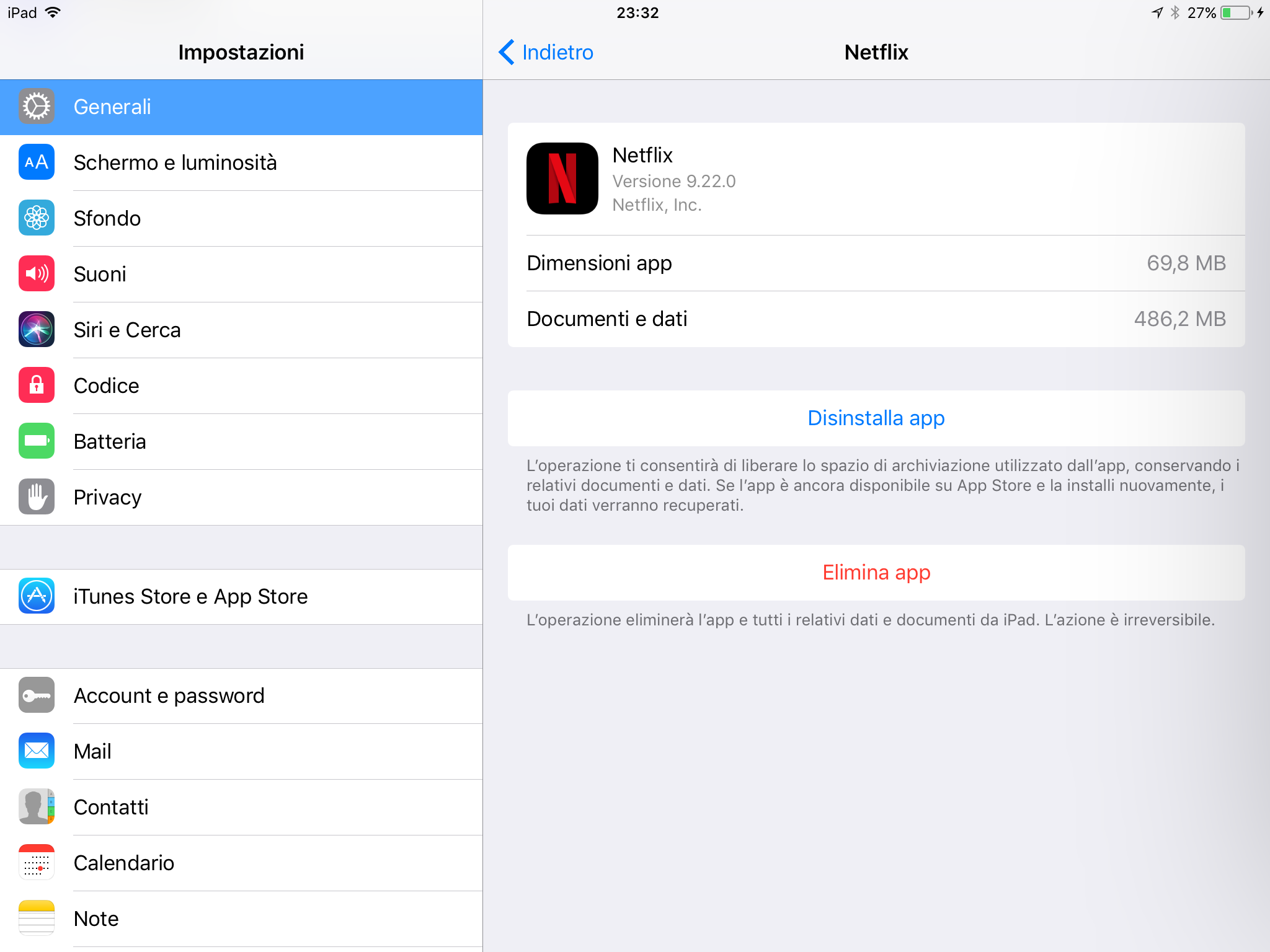
Inoltre cancellando la cache dal vostro dispositivo, potrete recuperare spazio prezioso dalla memoria interna di iPhone o iPad visto che con il tempo la cache aumenta a dismisura, ogni tanto fare una bella pulizia della cache di Safari o dei Dati delle App vi aiuterà a velocizzare un iPhone o iPad in pochi tap sul display.
Come cancellare Cache e Dati App su iPhone e iPad [Guida]
Cancellare la cache di Safari su iOS/iPadOS
Una funzionalità che uso spesso sia per recuperare spazio su iOS/iPadOS su iPhone e iPad è quello di cancellare la cache di Safari, che è quella memorizzata sul dispositivo quando visitiamo un sito web, così che venga caricata più velocemente. Questo vi farà recuperare anche oltre 200MB di spazio e velocizzare il nostro dispositivo.
Per cancellare la cache di Safari dovete (la procedura è la stessa su iPhone e iPad):
- Aprire le Impostazioni (trovate l’cona a forma di ingranaggio)
- Aprire dal menu laterale (iPad) o scroll in basso (iPhone) e cercate la voce Safari
- Una volta dentro le impostazioni di Safari, seleziona la voce Cancella dati siti web e cronologia per eliminare la cache di Safari.
In automatico liberete un sacco di spazio ma tenete presente che saranno cancellati tutti i dati memorizzati come user e password di accesso ai siti, dati salvati all’interno dell’app e molto altro ma non cancellerà i preferiti e le impostazioni di Safari.
Come cancellare cache e dati App su iOS/iPadOS
Anche qui, cancellando la cache e dati di un app o un gioco potremo velocizzare il dispositivo e risolvere alcuni problemi. Su iOS e iPadOS, a differenza di Android non è disponibile una funzionalità che permette di andare a cancellare tutta la cache di app e giochi in un sol colpo, ma dobbiamo agire su ogni singola app per rimuoverla singolarmente.
Per cancellare la cache di app e giochi dovete (la procedura è la stessa su iPhone e iPad):
- Aprire le Impostazioni (trovate l’cona a forma di ingranaggio)
- Aprire la voce Generali
- Ora clicca sulla voce Spazio Libero iPhone o Spazio Libero iPad
- Poi dall’elenco delle App che si caricherà, trova quella che ha problemi e seleziona le seguenti voci:
- Disinstalla app Per disinstallare l’app così da recuperare spazio senza però eliminare i dati presenti in esso. Questa funzione è utile se decidi di reinstallare l’app per ritrovare tutte le tue impostazioni.
- Elimina app Per eliminare app e dati senza possibilità di recuperare le impostazioni
INDICE DEI CONTENUTI







































Lascia un commento
Visualizza commenti